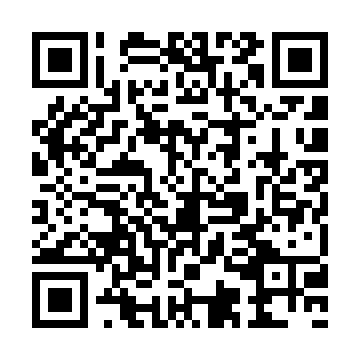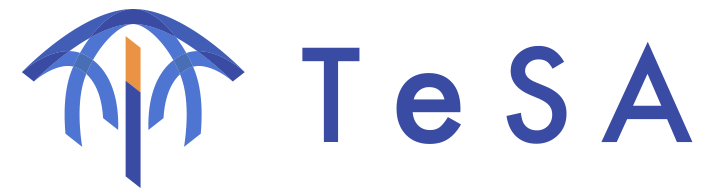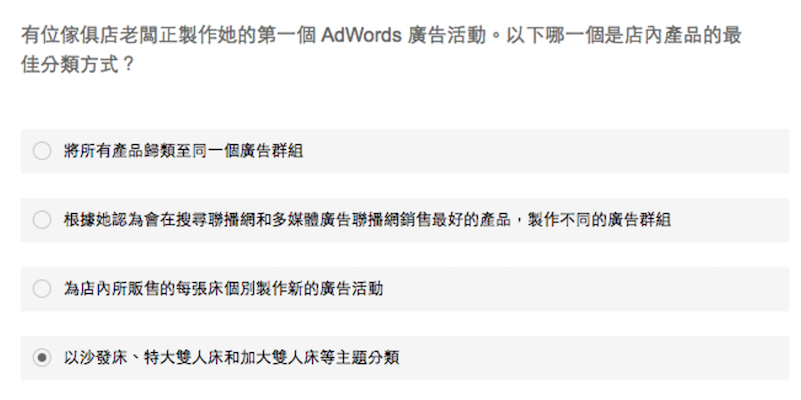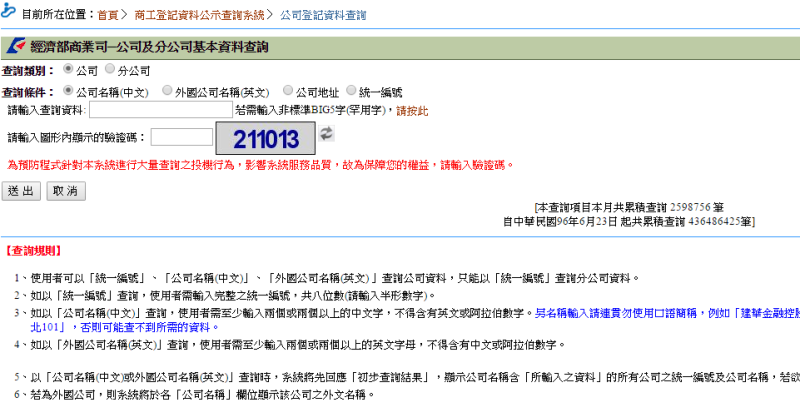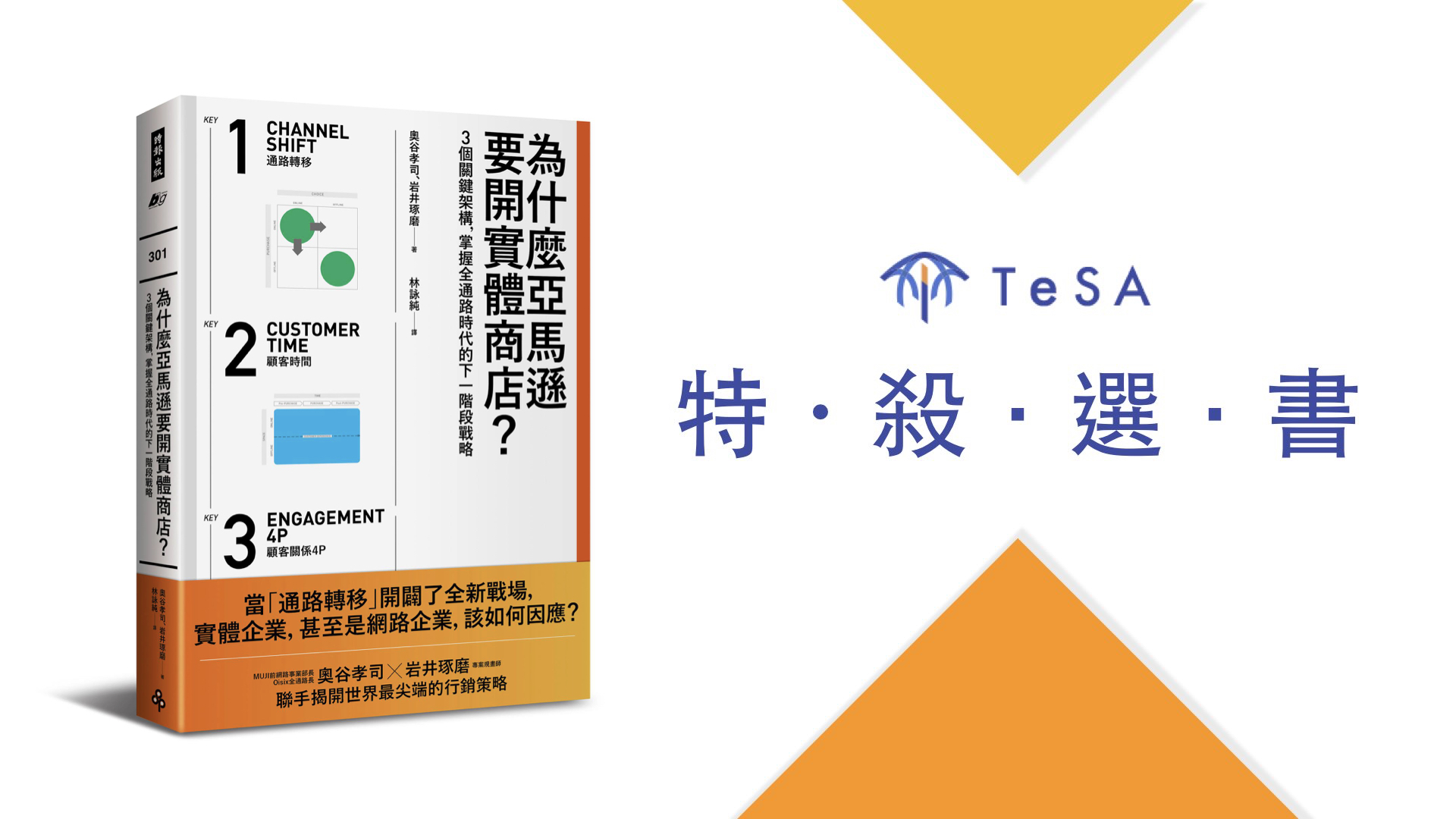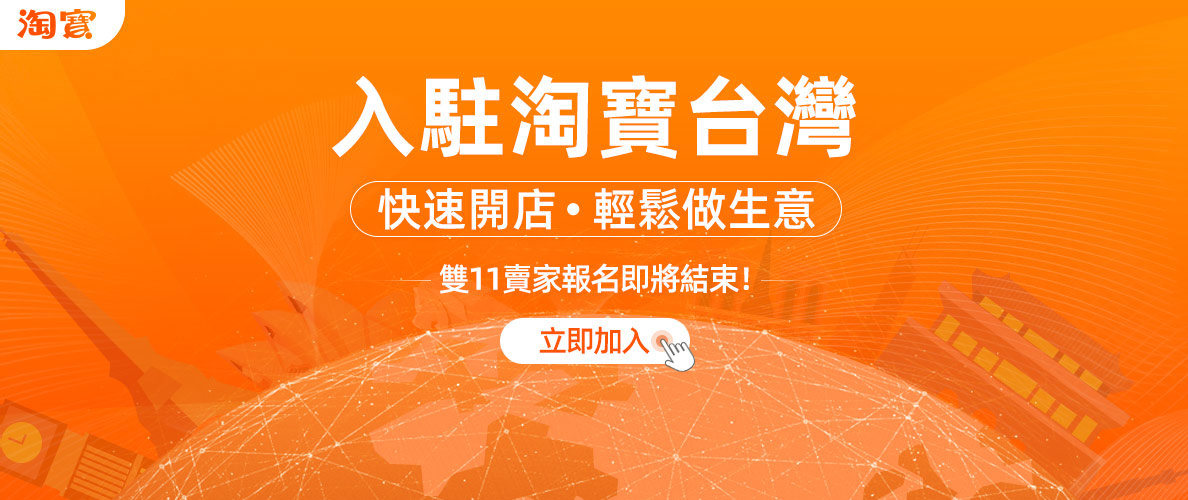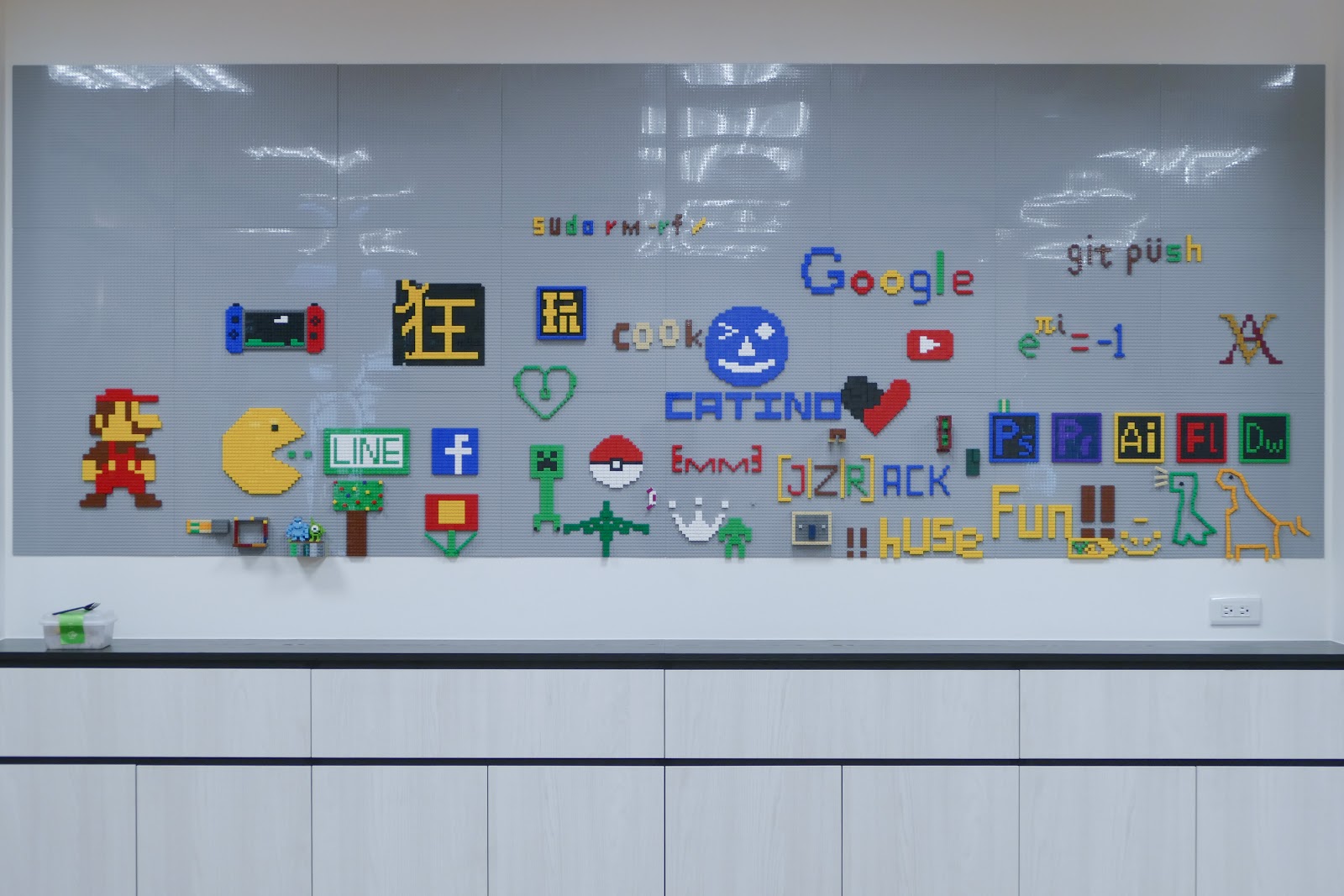作者介紹:
本文作者是Mike Yin(MK)先生,畢業於國立臺灣大學政治系,過去有一年半的傳統產業業務經驗,目前正著手規劃第二段創業旅程,期望未來可以在電子商務圈有所貢獻。
感謝MK授權TeSA轉貼分享。
二、在SSL憑證系統商設定完成(set up)並啟動(launch)
已經購買完成之後,接著就到Account Manager裡面Set up and Launch。
Set up只要進去點確認即可,接下來Launch的時候,會出現兩個選擇:
- Godaddy web hosting(如果你用的是Godaddy的主機就選這個)
- Third-Party, dedicated server.(如果你是其他主機商,像我用Hostgator,所以選這個。)
接下來他會跟你要你填CSR (CERTIFICATE SIGNING REQUEST),你必須要主機商那邊填資料,他就會給你了!
後面幾步要做的事情,Hostgator整理了一個很棒的流程圖如下:
假設你跟我一樣用的是Hostgator 鱷魚的主機,那就到這個網址填寫:https://www.hostgator.com/generatecsr
填完之後你除了拿到CSR之外,還會另外有一個RSA key,這兩個東西麻煩都先用純文字編輯器存起來,存成txt檔收著。
存檔小眉角:
—–BEGIN CERTIFICATE REQUEST—–
—–END CERTIFICATE REQUEST——
在提供CSR以及RSA KEY的時候,前後都會有類似的BEGIN及END也要一起複製貼上,不是只有複製中間看起來像金鑰的東西。
回到Godaddy那邊,將CSR的部分複製貼上,等個10分鐘左右,Godaddy那邊認證完成之後,就會跟你說SSL Certificate可以下載了,網頁會顯示一塊:
看到這個就表示Godaddy(SSL憑証購買商)這邊的事情已經大功告成,點擊下載進去之後,因為Hostgator算是Cpanel的,在證書的下載選項裡面選擇Others。
下載下來應該是一個ZIP檔,解壓縮之後會有兩個檔案,分別是cert以及CA bundle。
小眉角:建議在看文章的時候,比對一下上面那個流程圖,你會比較知道我在講什麼。
(最後步驟稍後奉上)
★ 延伸閱讀:小創業者、電商入門者、架站技術人員須知:SSL憑證購買安裝教學 (三)
★ 本文特色圖片來源:visualhunt提供
★ 責任編輯:老李
歡迎加入TeSA的[email protected]帳號,共同關注電商、創業領域的最新資訊!